win10 怎么 删除c盘下的inetpub文件夹? 升级win10系统 之后,很多用户发现c盘多了一个名为“inetpub”的文件夹,那么这个inetpub是什么文件夹呢?其实inetpub是IIS服务端的一个文件夹,如果不需要使用IIS服务,我们只要关闭IIS服务,就可以将inetpub文件夹删除掉了。下面我们来看看 Win10 删除c盘下的inetpub文件夹的具体操作方法。
inetpub是什么文件夹?
inetpub是IIS服务端的一个文件夹,电脑里 安装 了Internet Information Services (简称IIS)这个服务后就会出现这个文件夹,所以我们要把这个服务停止或者卸载掉就可以了。
win10 怎么删除c盘下的inetpub文件夹?
1、右键点击开始菜单,选择“程序和功能”。
2、打开后点击“启用或关闭 windows 功能”。
3、在 window s功能列表中,取消勾选IIS,两项,然后确定即可。
ps: WEB服务器管理工具IIS是 win10系统 自带的,以方便用户架设个人服务器和调式程序,不需要的用户可以关闭。
上述便是 win1 0删除c盘下inetpub文件夹的具体操作方法,觉得inetpub文件夹碍眼的伙伴,可以按照小编描述的方法进行删除。
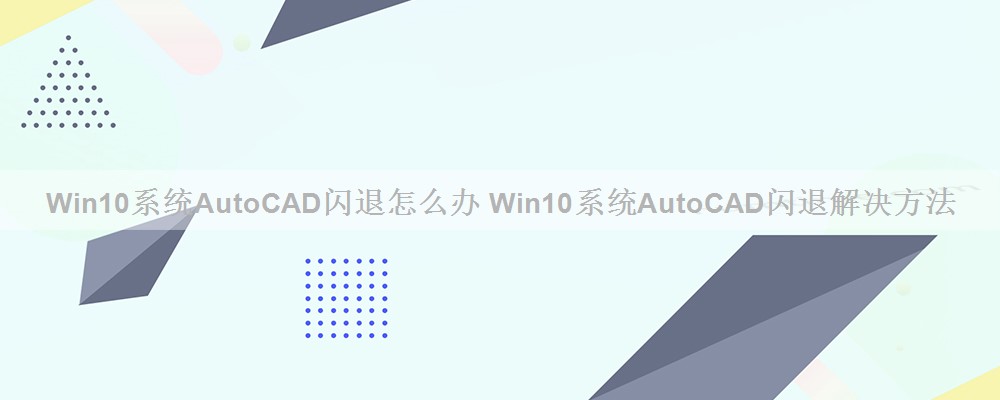


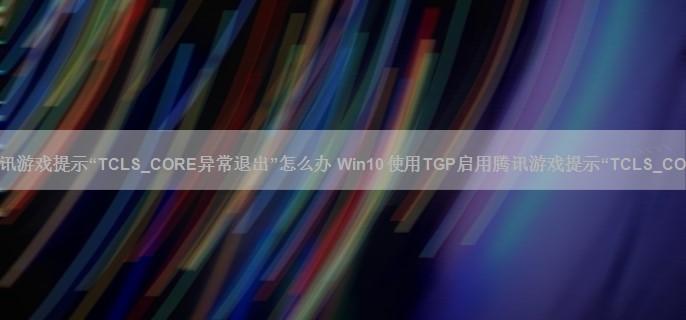


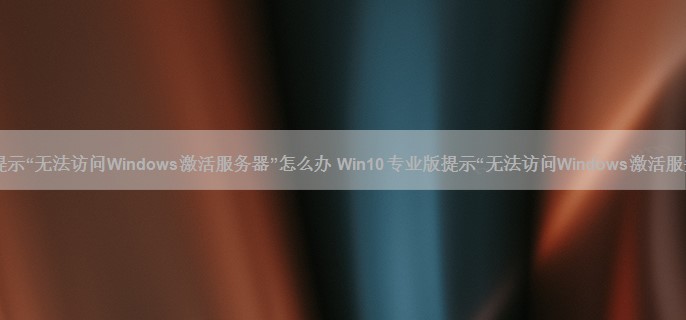




Win10超级管理员无法打开Modern应用怎么办 Win10超级管理员无法打开Modern应用解决方法
有用户发现使用超级管理员账户登录 win10时无法打开Modern应用。按理说超级管理员账户对电脑拥有最高权限,那怎么会打开不了Modern应用?这个问题是组策略的一个安全设置引起的,修改一下就行了。...

win10中怎么彻底关闭系统进程 Win10彻底关闭系统进程方法
但有的时候会发现任务管理器并不能100%完成我们想要的工作,遇到一些系统进程或具有关联属性(进程树)的应用时,它就是“有心杀贼无力回天”了。等等,先不急着安装那些管家什么的,小编有办法搞定的说。...
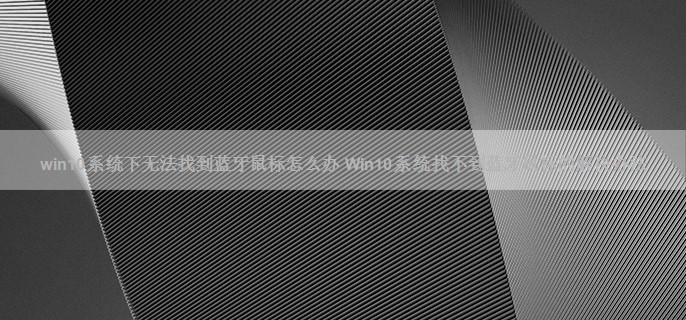
win10系统下无法找到蓝牙鼠标怎么办 Win10系统找不到蓝牙鼠标的解决办法
原因分析及解决方法:如果在别的系统中蓝牙鼠标能用,那么我们首先排除了蓝牙鼠标坏掉的可能。 一般来说都是蓝牙鼠标驱动不行导致的。如果Win10系统不能为你的蓝牙安装正确兼容的驱动,那么可以尝试驱动精灵、360驱动大师什么的进行驱动更换。...
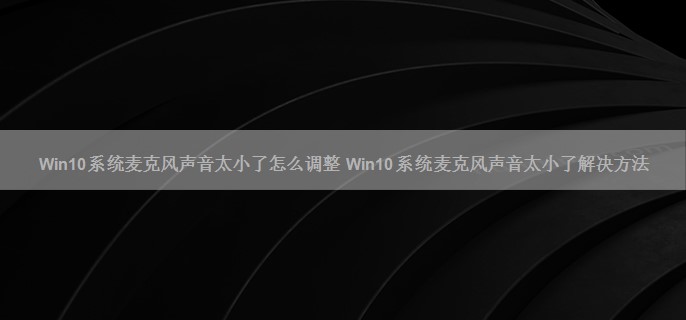
Win10系统麦克风声音太小了怎么调整 Win10系统麦克风声音太小了解决方法
有些 win10 用户系统麦克风音量很小,一般自己很难察觉,跟他语音聊天的人告诉他们才有所了解。那么 Win10 麦克风音量太小怎么调节呢?...
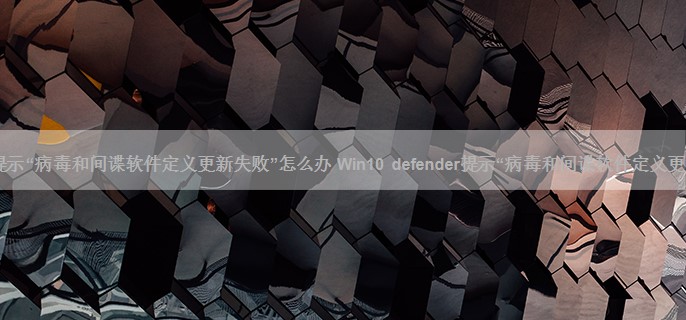
Win10 defender提示“病毒和间谍软件定义更新失败”怎么办 Win10 defender提示“病毒和间谍软件定义更新失败”解决办法
windows10 defender提示“病毒和间谍 软件 定义 更新失败 ” 怎么办 ? windows defender是 系统 自带的杀毒程序,最近一位 windows1 0用户在更新 window s defender时,系统提示“病毒和间谍软件定义更新失败”,这是 怎么 回事呢?出现这种情况,说明Windows ...